
Začeli smo zaključevati to zanimivo Navodila, kjer se naučimo delati z Adobe Bridge y Adobe Photoshop skupaj olajšati misijo urejanja skupine fotografij in jim omogočiti potrebno dokončanje, da jih bodo lahko dostavili stranki. Adobe Photoshop vsebuje vrsto orodij, kot so vnaprej nastavljivi programi in delo na serijo, kar nam omogoča močno olajšanje te naloge.
Velikokrat je treba retuširati 20, 50 ali 150 fotografij na en način zelo dolgočasno in lahko postane preizkušnja, zato sem se odločil, da vam pokažem najlažji in najbolj udoben način skupnega dela več skupin fotografij. Tukaj je Vadnica: Potek dela z Adobe Bridge in Adobe Photoshop (5. del).
Programabilni ukrepi so pomemben del serijskega dela, saj brez tega vnaprej programiranega delovanja photoshop Ne bi mogel vedeti, katere ukaze naj izvajam ali v kakšnem vrstnem redu, zato so akcije bistveni del podjetja. Če želite izvesti ta del vaje, morate slediti navodilom v Vadnica: Potek dela z Adobe Bridge in Adobe Photoshop (4. del).
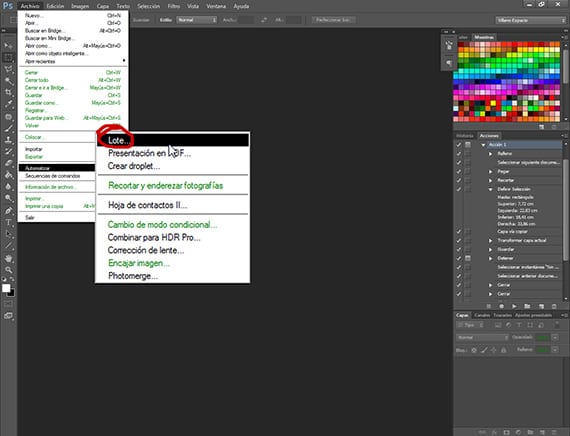
Ukrep je že načrtovan
Ko smo akcijo že programirali in jo imamo v svoji novi skupini, ki sem jo imenoval Creativos Online, lahko to dejanje kadar koli spremenimo, tako da odstranimo ukaze, ki nas ne zanimajo, ali uvedemo nove ukaze. Dejanje lahko izvedemo tudi delno, to pomeni, da če ne želimo uporabiti prvih dveh postopkov, kliknemo tretjega in iz tega se bodo izvedla.
Priprava fotografij za serijsko urejanje
Ko imamo akcijo, kakršno si želimo, nadaljujemo s pripravo skupine fotografij, ki jo bomo z njo uredili. Najprej moramo ustvariti dve mapi, eno, ki jo bomo poimenovali Izvor in drugo Cilj. Te mape nam bodo pomagale ugotoviti photoshop od kod morate narediti fotografije, ki jih bomo retuširali, in kje jih boste morali pustiti. Ti dve mapi sta za serijsko obdelavo fotografij enako pomembni kot sama akcija.
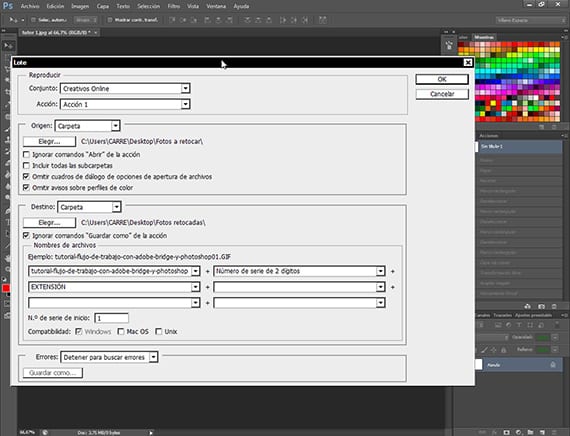
Razpored za serijsko opravilo
Z že ustvarjenimi mapami gremo na pot File-Automate-Batch, in ko se odpre, se odpre pogovorno okno z orodjem z več možnostmi:
igra: Označuje skupino dejanj in akcijo, za katero želite programirati avtomatizacija. Izbral sem imenovano skupino Dejanja Creative On Line in ukrep 1, ki smo ga predvideli za izvedbo.
Poreklo: Pri tej možnosti bomo izbrali pot ali mapo, iz katere photoshop bo posnel slike za urejanje Lot. Slike lahko v program dodajamo iz mape, jih uvozimo, slike, ki so odprte ali iz njih Bridge neposredno. Danes se bomo naučili delati iz mape, zato vas bomo v naslednji vadnici naučili delati neposredno pri povezovanju obeh programov. Ko je izbrana možnost mape, kliknemo zavihek Izberi in izberemo pot do mape Izvor. Od preostalih možnosti bomo izpostavili pogovorna okna Preskoči možnosti odpiranja datotek in Preskoči obvestila o barvnih profilih, kar nam bo pomagalo, da postopek ne bo prekinjen za vsako fotografijo.
Cilj: Pomaga nam, da izberemo, kam bomo shranili retuširane fotografije photoshop. Ponuja nam možnost Shrani in zapri, ki jih pusti v isti mapi na istem mestu ali možnost Mapa, ki jih odpelje v drugo mapo. Izbrali smo ciljno mapo in tako kot v prejšnjem razdelku bomo tudi obstoječo možnost pustili neoznačeno, to je Prezri ukaze Save As dejanja, saj smo v akciji programirali ukaz guardar, ki nam bo pomagal olajšati nalogo programa. V imenu datotek bomo izbrali ime, ki ga bomo dali vsaki fotografiji Lota, in elemente, za katere želimo, da je to ime sestavljeno in v kakšnem vrstnem redu, pri čemer lahko izbiramo med različnimi možnostmi zmenkov, večmestne serijske številke ali razširitve vseh vrst in v želenem vrstnem redu. Izberite možnosti, ki najbolj ustrezajo vašemu delu. Potem imate še nekaj možnosti, za katere vam svetujem, da raziščete sami.
Ko so konfigurirane različne možnosti tega pogovornega okna orodja Automate-Batch, kliknite V redu in photoshop fotografije bo samodejno uredil in jih shranil v izbrano mapo.
V zadnjem delu Navodila, videli bomo še nekaj možnosti o tej vrsti dinamike dela, nekaj zanimivih opomb, pa tudi datoteke z vajami za vadbo doma.
Več informacij- Vadnica: Potek dela z Adobe Bridge in Adobe Photoshop (4. del)